Operation Manual
Table Of Contents
- Acronis Backup and Security 2010
- Inhaltsverzeichnis
- Vorwort
- Installation und Deinstallation
- Erste Schritte
- 6. Übersicht
- 7. Alle beheben
- 8. Konfigurieren der Grundeinstellungen
- 9. Verlauf und Ereignisse
- 10. Assistent
- Standard-Ansicht
- Profi Modus
- 16. Oberfläche
- 17. Antivirus
- 17.1. Echtzeitschutz
- 17.2. Prüfvorgang
- 17.3. Vom Prüfvorgang ausgeschlossene Objekte
- 17.4. Quarantäne
- 18. AntiSpam
- 19. Kindersicherung
- 20. Privatsphärekontrolle
- 20.1. Status der Privatsphärekontrolle
- 20.2. Antispyware/Identitätskontrolle
- 20.3. Registrierung prüfen
- 20.4. Cookie-Kontrolle
- 20.5. Skript-Kontrolle
- 21. Firewall
- 22. Schwachstellen
- 23. Verschlüsseln
- 24. Spiele-/Laptop-Modus
- 25. Heimnetzwerk
- 26. Aktualisierung
- Integration in Windows und Third-Party Software
- 27. Integration in das Windows Kontextmenu
- 28. Integration in Web-Browser
- 29. Integration in Instant Messenger Programme
- 30. Integration in Mail Clients
- 30.1. Konfigurationsassistent
- 30.1.1. Schritt 1/6 - Einführung
- 30.1.2. Schritt 2/6 - Ausfüllen der Freundes-Liste
- 30.1.3. Schritt 3/6 - Bayesianische Daten löschen
- 30.1.4. Schritt 4/6 -Trainieren des Bayesian-Filters mit legitimen E-Mails
- 30.1.5. Schritt 5/6 - Trainieren des Bayesian-Filters mit Spam-Mails
- 30.1.6. Schritt 6/6 - Assistent abgeschlossen
- 30.2. Antispam Symbolleiste
- 30.1. Konfigurationsassistent
- Wie man
- Fehlediagnose und Problemlösung
- 33. Problemlösung
- 33.1. Installationsprobleme
- 33.2. Acronis Backup and Security 2010 Dienste antworten nicht
- 33.3. Datei und Druckerfreigabe im Wi-Fi (Drathlos) Netzwerk funktioniert nicht.
- 33.4. Antispamfilter funkioniert nicht richtig
- 33.5. Entfernen von Acronis Backup and Security 2010 fehlgeschlagen
- 34. Support
- 33. Problemlösung
- Glossar
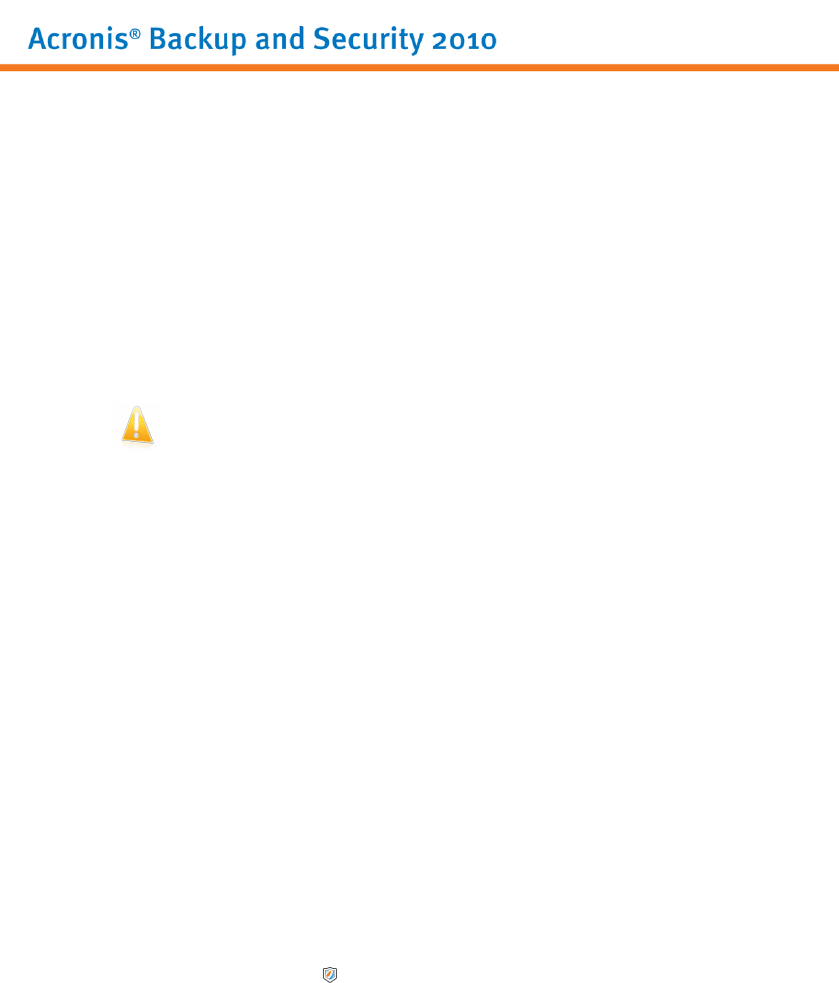
1. Öffnen Sie Acronis Backup and Security 2010 und wechseln Sie in die Profi-Ansicht.
2. Klicken Sie auf Antivirus in dem Menü auf der linken Seite.
3. Klicken Sie auf den Tab Virenscan
4. Rechtsklicken Sie die Untermenuprüfung und wählen Sie Öffnen. Ein neues
Fenster wird sich öffnen.
5. Klicken Sie Anpassen und konfigurieren Sie die Prüfoption wie gewünscht. Um
herauszufinden was eine Option macht, halten Sie den Mauszeiger darüber und
lesen die angezeigte Beschreibung im unteren Teil des Fensters.
6. Klicken Sie auf OK, um die Änderungen zu speichern.
7. Klicken Sie OK um die neue Prüfoption zu bestätigen und anzuwenden.
Wichtig
Sie sollten die Prüfoption dieser Prüfmethode nicht verändern, es sei den Sie haben
einen triftigen Grund dazu.
27.2. Acronis Backup and Security Datentresor
Acronis Backup and Security Datentresor hilft Ihnen die vertraulichen Dokumente
auf Ihrem Computer sicher aufzubewahren.
● Der Dateischutz ist ein sicherer Speicherplatz für persönliche Informationen oder
sensible Dateien.
● Der Dateischutz ist eine verschlüsselte Datei auf Ihrem Computer mit der Endung
bvd. Durch die Verschlüsselung sind die Daten innerhalb des Schutzes sicher vor
Diebstahlversuchen oder Sicherheitsproblemen.
● Wenn Sie diesebvd Datei mounten, wird eine logische Partition (ein neues
Laufwerk) erscheinen. Es wird leichter für Sie sein dieses Prozess zu verstehen,
wenn Sie an einen ähnlichen denken: Ein ISO-Image als virtuelle CD zu mounten.
Öffnen Sie einfach den Arbeitsplatz und Sie werden ein neues Laufwerk sehen,
das den Dateischutz darstellt. Sie können Dateiprozesse (kopieren, löschen,
ändern, usw) auf diesem Laufwerk durchführen. Die Dateien sind geschützt,
solange sie sich in diesem Laufwerk befinden (denn für das Mounten ist ein
Passwort notwendig).
Wenn Sie fertig sind, schließen Sie Ihren Schutz ab (unmount) um dessen Inhalt
zu schützen.
Sie können die Acronis Backup and Security 2010 Datentresore leicht auf Ihrem
Rechner erkennen, durch das Acronis Symbol und die .bvd Erweiterung.
Integration in das Windows Kontextmenu
266










